เนื้อหา
เริ่มต้นด้วย AnyRec Video Converter
ไม่เป็นไรถ้าคุณใช้ตัวแปลงวิดีโอเป็นครั้งแรก เพียงทำตามบทช่วยสอนนี้เพื่อสำรวจคุณสมบัติที่น่าสนใจทั้งหมดด้วย AnyRec Video Converter
ดาวน์โหลดและติดตั้ง
คุณสามารถเยี่ยมชมหน้าอย่างเป็นทางการเพื่อ ดาวน์โหลด Video Converter ซอฟต์แวร์จาก AnyRec คลิก ดาวน์โหลดฟรี เพื่อเริ่มทดลองใช้งานฟรี หรือคุณสามารถดาวน์โหลด AnyRec Video Converter ด้วยปุ่มต่อไปนี้
หลังจากดาวน์โหลด ให้ดับเบิลคลิกที่แพ็คเกจซอฟต์แวร์ ทำตามคำแนะนำบนหน้าจอเพื่อติดตั้งโปรแกรมทีละขั้นตอน นอกจากนี้ คุณสามารถตั้งค่าภาษาเป็นภาษาอังกฤษ เยอรมัน สเปน ญี่ปุ่น ฝรั่งเศส อาหรับ ตุรกี ดัตช์ และอื่นๆ ได้ในระหว่างการติดตั้ง หรือเปลี่ยนจาก ภาษา เมนูย่อยด้านล่าง เมนู รายการ.
การลงทะเบียนและการเปิดใช้งาน
เมื่อการติดตั้งซอฟต์แวร์เสร็จสิ้น คุณจะได้รับหน้าต่างป๊อปอัป คุณสามารถทราบความแตกต่างทั้งหมดระหว่างรุ่นทดลองใช้ฟรีและรุ่นที่ลงทะเบียนได้ที่นี่ ครั้งแรกที่คุณใช้ AnyRec Video Converter คุณสามารถคลิก NS ที่มุมขวาบนหรือ ทดลองฟรี ที่มุมล่างซ้าย เวอร์ชันทดลองใช้ฟรีมีให้ใช้งานเสมอ
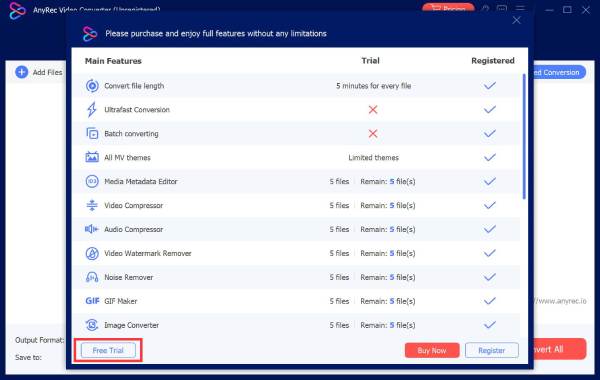
หาก AnyRec Video Converter ใช้งานได้ดี คุณสามารถคลิก ซื้อเลย หรือ ลงทะเบียน ปุ่มที่มุมล่างขวา
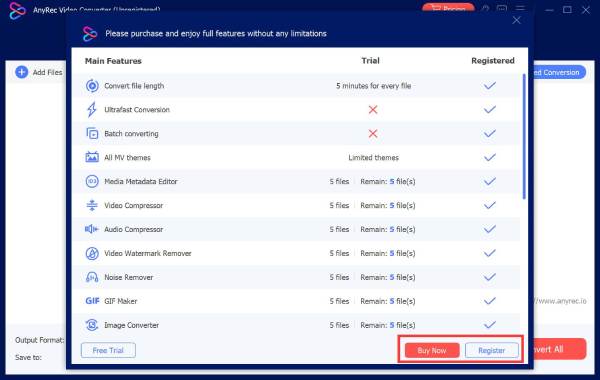
กรอกที่อยู่อีเมลที่คุณใช้เมื่อซื้อซอฟต์แวร์ จากนั้นป้อนรหัสลงทะเบียนที่คุณได้รับ คลิก เปิดใช้งาน เพื่อเข้าถึงฟังก์ชันทั้งหมด
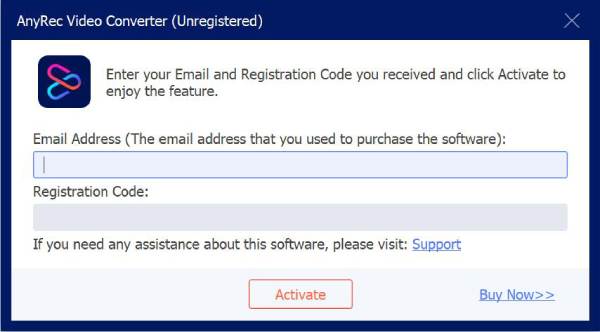
การตั้งค่าและการตั้งค่า
คลิก เมนู button with the three-line icon on the top right corner of the AnyRec Video Converter window. Choose ความพึงใจ จากรายการแบบหล่นลง
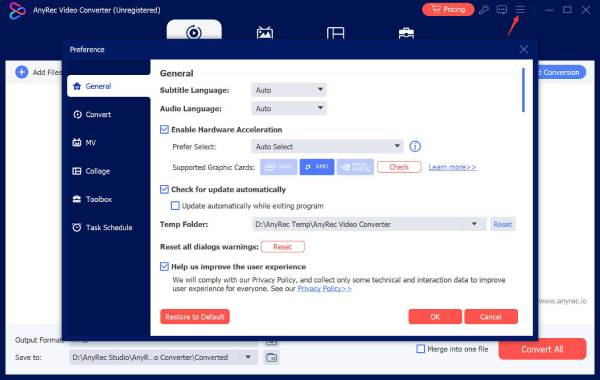
คุณจะอยู่ใน ทั่วไป ส่วนโดยค่าเริ่มต้น ที่นี่คุณสามารถตั้งค่ากำหนดเอง ภาษาคำบรรยาย และ ภาษาเสียง. นอกจากนี้ คุณสามารถไปที่ แปลง, Ripper, MV, ภาพปะติด, กล่องเครื่องมือ, และ ตารางงาน เพื่อทำการเปลี่ยนแปลงอื่นๆ เพียงคลิก ตกลง เพื่อยืนยันและออกจากหน้าต่าง
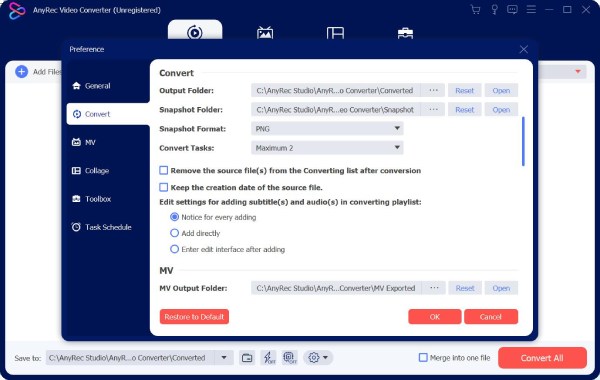
ต้องการความช่วยเหลือเพิ่มเติมหรือไม่
โปรดติดต่อเราหากคุณมีคำถามใดๆ เกี่ยวกับ Video Converter
ติดต่อเรา